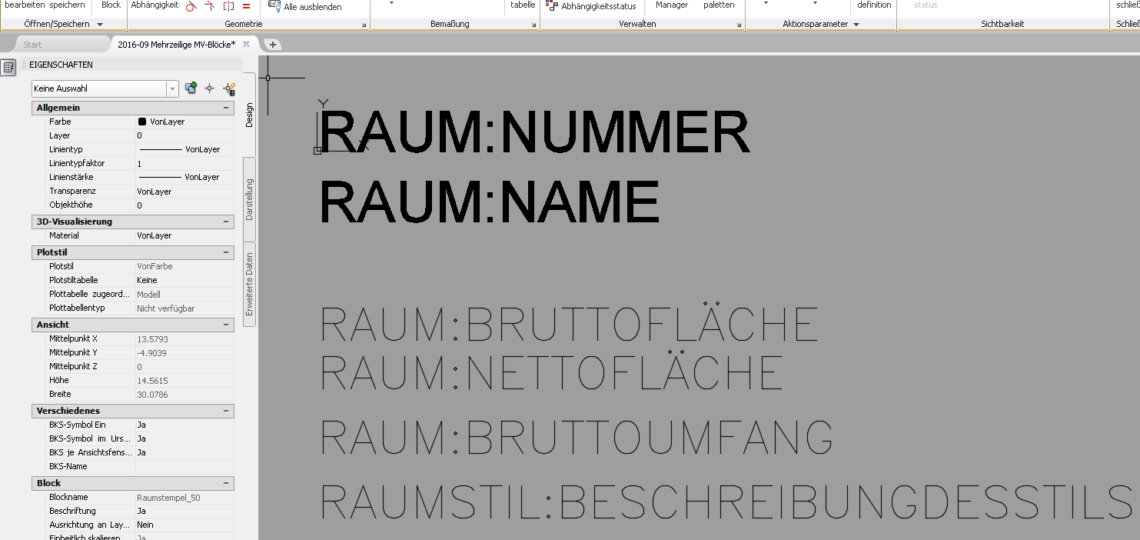
MV-Blöcke mit mehrzeiligen Attributen
Hier möchte ich Ihnen zeigen, wie Sie in einem Raumstempel über die Eingabe eines bestimmten Sonderzeichens z.B. den Raumnamen mehrzeilig darstellen können. Sie finden in der ZIP-Datei eine DWG Datei, welche als Beispiel erzeugt wurde.
Am Ende dieses Beitrages finden Sie eine Beispieldatei zum kostenlosen Download
Zunächst ist es wichtig, einen MV-Block zu verstehen.
Ein MV-Block zeigt pro definierter Darstellungskonfiguration (DSK) einen anderen AutoCAD-Block an.
Ich erzeuge hier einen MV-Block für die DSKen 1:50, 1:100 und 1:200.
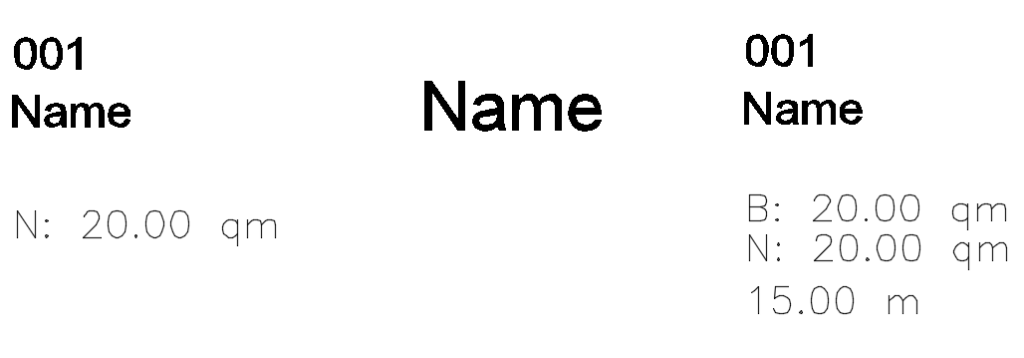
Die Blöcke heißen Raumstempel_100, Raumstempel_200 und Raumstempel_50
Wenn Sie nun in den Blockeditor wechseln, sieht der Block so aus:
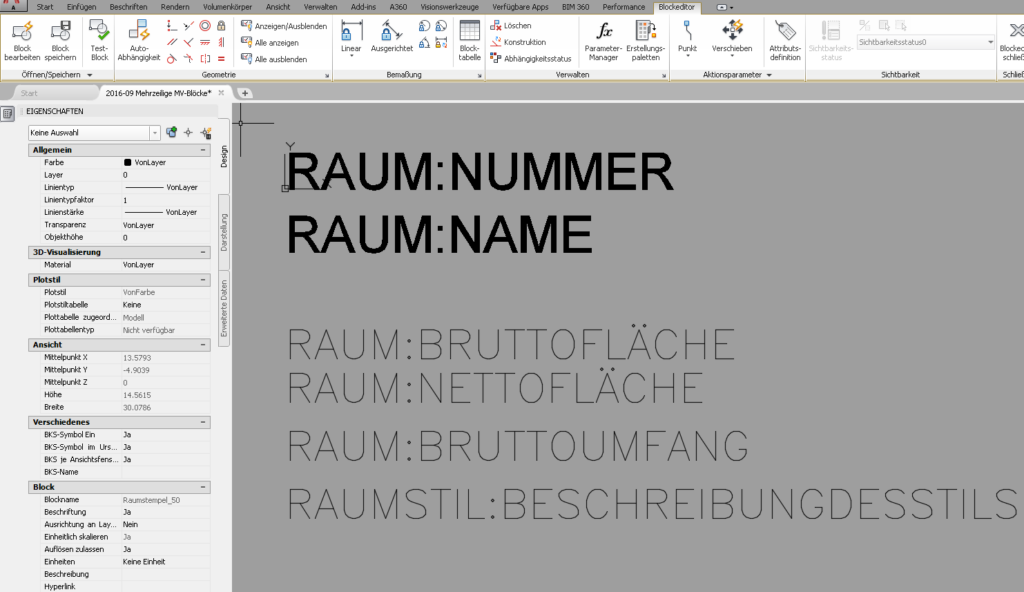
Die Texte hier sind alles Attribute, wobei das Attribut mit dem Namen des Eigenschaftssatzes (Hier RAUM) bezeichnet ist. Nach dem Doppelpunkt steht dann die jeweilige Bezeichnung der Eigenschaftssatzdefinition.
Wir möchten die Eigenschaftssatzdefinition NAME mehrzeilig definieren. Also markieren Sie den Eintrag „RAUM:NAME“ und tragen in der Eigenschaftenpalette im Bereich „Mehrzeilig“ Ja ein.
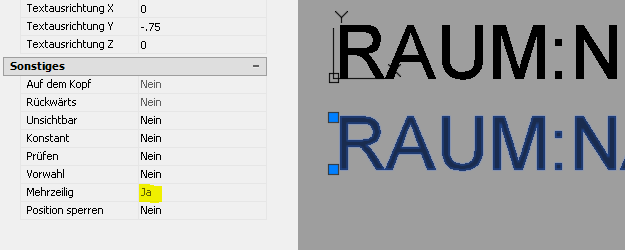
Speichern Sie den Block ab, indem Sie auf „Blockeditor schließen“ im oberen rechten Bereich der Ribbonleiste klicken.
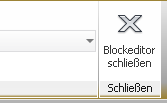
Wichtig ist nun, dass Sie den Block aktualisieren. Dies machen Sie mit dem Befehl ATTSYNC, welcher immer dann anzuwenden ist, wenn ein Block verändert wird, welcher Attribute enthält.
Verfahren Sie genauso bei den restlichen Blöcken.
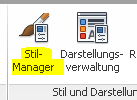
Die nun definierten Blöcke müssen nun zu einem MV-Block zusammengefasst werden.
Erzeugen Sie sich also im Stilmanager einen neuen MV-Block. Diese finden Sie im Bereich „Mehrzeweckobjekte“
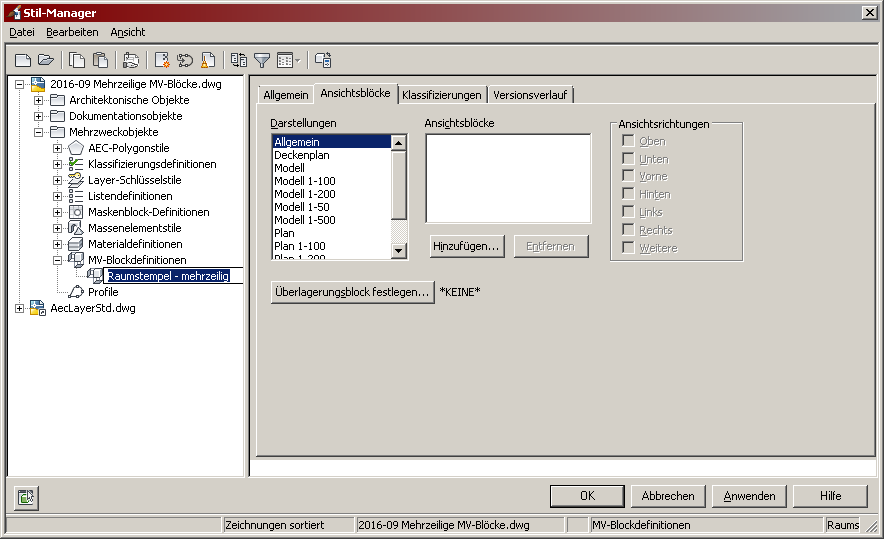
Unsere Raumstempel sollen nur in der Planansicht (also von oben) sichtbar sein. Weisen Sie nun
- der Darstellung „Plan 1-100“ den Ansichtsblock „Raumstempel_100“ zu,
- der Darstellung „Plan 1-200“ den Ansichtsblock „Raumstempel_200“ und
- der Darstellung „Plan 1-50“ den Ansichtsblock „Raumstempel_50“ zu.
Aktivieren Sie jeweils alle Ansichtsrichtungen.
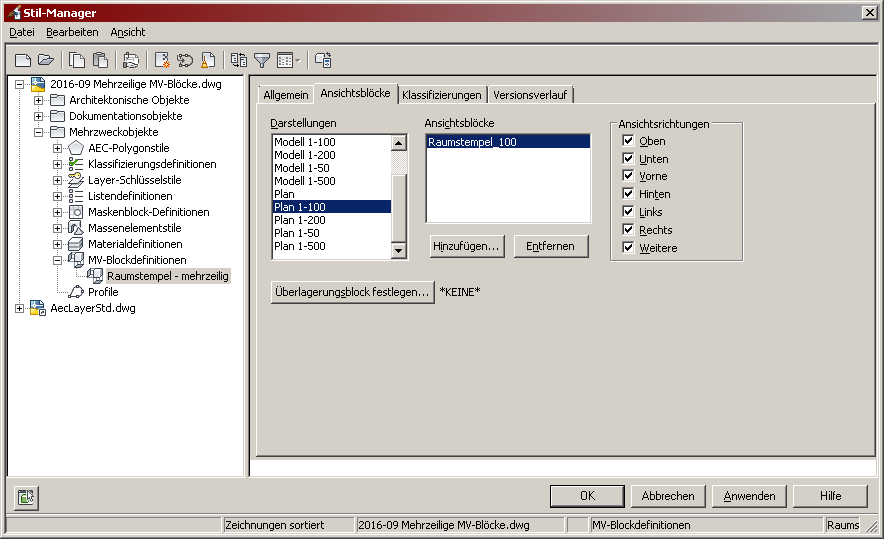
Um nun innerhalb des Raumnamens einen Zeilenumbruch zu erzeugen, fügen Sie an der jeweiligen Stelle der Raumbezeichnung die Sonderzeichenkombination \\P ein. Wichtig ist hier, dass das P wirklich Großgeschrieben wird.
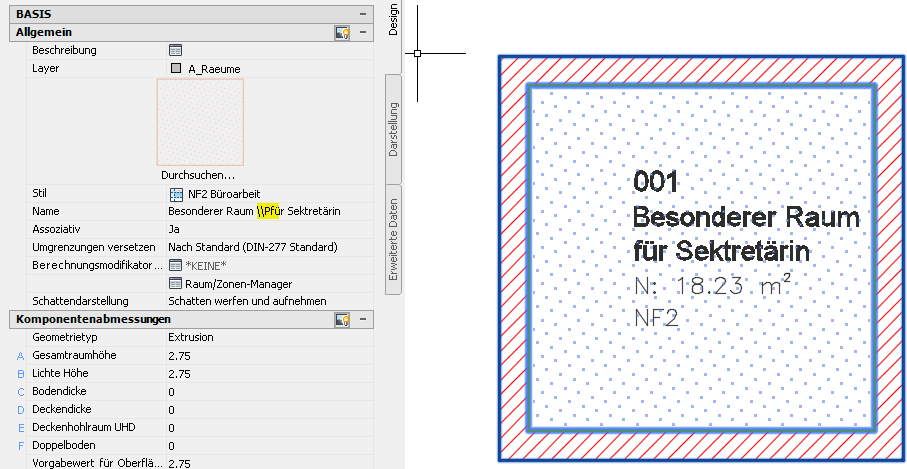
Sie werden sicherlich noch weitere Anwendungsmöglichkeiten für MV-Blocke mit mehrzeiliger Unterstützung finden. Ich wünsche Ihnen viel Erfolg bei der Planungsarbeit mit AutoCAD Architecture.
Buchempfehlung
Jeder AutoCAD Architecture-Anwender, der tiefer in dieses faszinierende CAD-Programm einsteigen möchte, sollte sich dieses Buch zur Pflichtlektüre machen.
Angefangen bei der Geländemodellierung, Anpassung von Bauteilstempel, IFC-Import und Export, Dachelementkantenstile, Zentralisieren von Stildateien über individuelle Gestaltung von Wandstilen bietet diese Buch eine umfassende Informationsquelle. Sowohl Dozenten, Schulungsteilnehmer als auch CAD-Administratoren finden in diesem Buch die benötigten Informationen
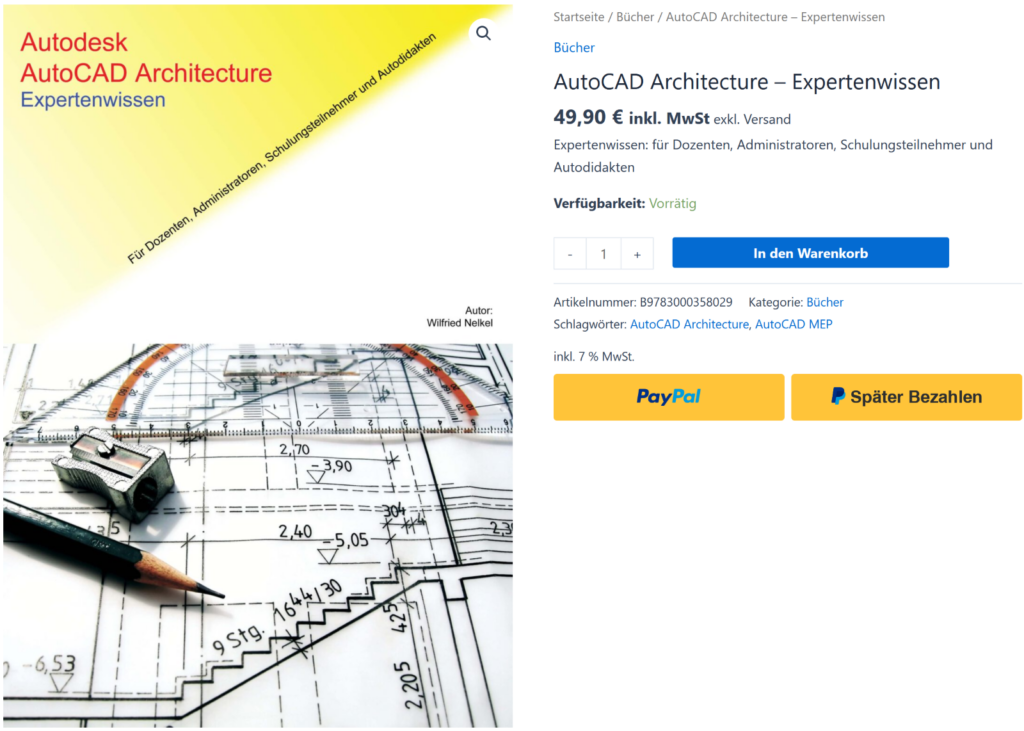
Dieses können Sie in unserem Shop direkt erwerben.
